GTA 5 Rockstar Editor | Comment enregistrer un film sur ce mode de jeu ?
Gta regorge de surprise pour vous offrir une expérience de jeu des plus complète ! Après nos articles sur le Mode Rp et l’installations de Mod pour vous éclatez à créer vos propres niveau et personnages aujourd’hui on vous apprend à mettre en scène vos propre film via le mode Editeur Rockstar.
C’est quoi l’Editeur Rockstar ?
Tout d’abord disponible sur PC à la sortie du jeu, ce mode est aujourd’hui également présent sur les consoles ( pour une fois tout le monde est concerné). Ce mode vous permet de vous mettre dans la peau d’un metteur en scène et de créer toutes les scène et cascades les plus dingues dont vous rêvez si vous feriez un film. Ce mode permet d’enregistrer vos parties à n’importe quel moment, vous pouvez ajouter du slow motion, des explosions, des filtres … Une action replay permet également de sauvegarder automatiquement les 30 dernières secondes du jeu au cas ou vous auriez louper une partie spectaculaire, alors à vos manette, Tom Doretto n’a qu’à bien se tenir !
Tutoriel | Enregistrer une séquence
Tout d’abord il faut savoir que vous pouvez enregistrer n’importe quelle séquence en mode histoire ou Online mais pour modifier et travailler sur votre projet il vous faudra retourner en mode Histoire.
- Sur pc : Appuyez sur Alt et F1 pour commencer l’enregistrement d’une séquence
- Appuyez sur F2 pour stopper l’enregistrement
- Sur PS4 et console appuyez enfoncé sur la flèche du bas de la croix directionnelles pour attérir dans le menu « Changer de personnage »
- Suivez les instructions en bas à gauche de l’écran pour démarrer et arrêter vos enregistrements
- Vous pouvez voir que l’enregistrement tourne grâce au symbole enregistrement en rouge sur votre écran
Tutoriel | Comment modifier la séquence ?
- Tout d’abord mettez le jeu en pause via échap ou la touche menu
- Rendez vous dans l’onglet « Éditeur Rockstar ».
- Lancez l’éditeur Rockstar en le sélectionnant
- Choisissez ‘ Nouveau Projet ‘
- Appuyez sur ajouter une séquence et selectionnez la séquence que vous voulez modifiter
- Appuyer sur modifier
- Aider vous de repères pour supprimer, démarrer une vidéo à partir d’un point précis …
Si vous souhaitez supprimer une vidéo c’est très simple :
- Dans le menu du jeu rendez vous de nouveau dans ‘ Editeur Rockstar’
- Sélectionnez le menu « Gestion séquences ».
- Sur PS4 : appuyez sur le bouton « Triangle » de la manette et confirmez la suppression définitive
- Sur Xbox One, appuyez sur « Y » et confirmez la suppression définitive.
- Et sur ordi, appuyez sur « Suppr » et confirmez la suppression définitive du fichier.
- C:\Users\NomdevotreOrdinateur\AppData\Local\Rockstar Games\GTA V\videos\rendered
- Toutes les vidéo en 1080 P, 60 FPS et.mp4 s’y trouvent
- Veillez à cocher ‘ afficher les dossiers cachés’
Vous avez la possibilité via console de partager directement vos vidéos sur Youtube via le Social Club
Bande annonce d’introduction du Rockstar Editor

Journaliste gameactuality.com

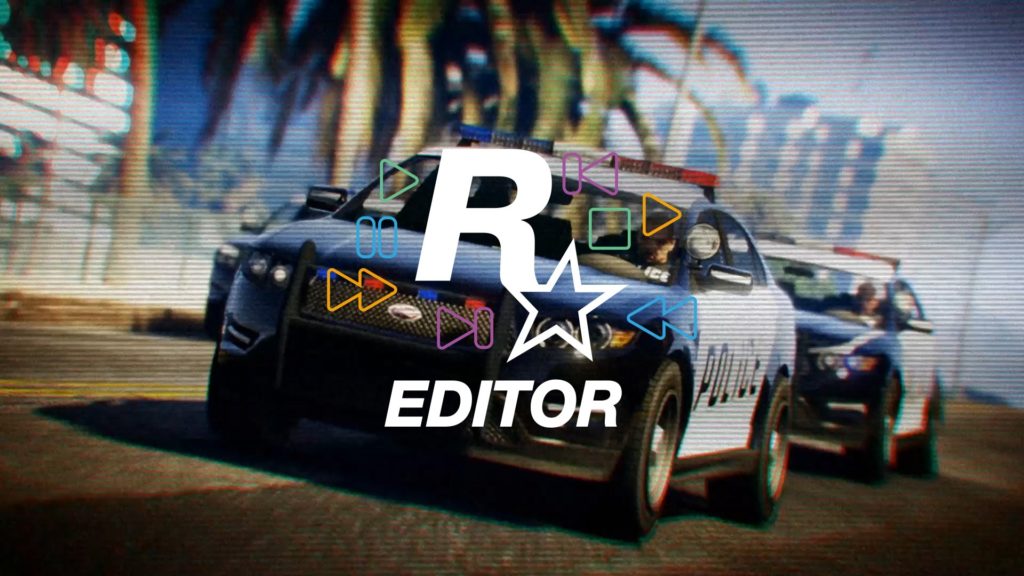


est ce que je peux jouer à j’étais à RP s’il vous plaît
Les ***** rockstar, donc sans mode histoire plus moyen d’éditer de vidéo 🙁